Ergebnis 1 bis 8 von 8
-
- 29.05.2009, 22:58
- #1
Skyfire, der mobile Internetbrowser
Seit kurzem ist die finale Version, des mobilen Internetbrowsers, von Skyfire veröffentlich, darüber berichteten wir auch in den News.
Ich habe den Browser jetzt einmal etwas genauer, für euch, unter die Lupe genommen und teile euch meine Erfahrungen und Eindrücke mit.
Der Download und die Installation:
Zu downloaden gibt es den Browser auf get.skyfire.com, ihr könnt die Internetseite sowohl mit eurem Pocket PC, als auch mit eurem Desktop PC ansurfen und den Browser downloaden.
Ich habe es mit dem Opera Browser, auf meinem HTC Touch HD gemacht und es ging problemlos.
- 1.Opera öffnen, in die URL-Leiste get.skyfire.com eintippen und suchen
- 2.Auf get.skyfire.com müsst ihr euren Gerätetypen auswählen, bei mir war das „Touchscreen“
- 3.Auf Download tippen, jetzt sollte sich ein neues Fenster öffnen
- 4.In diesem Fenster auswählen ob ihr es direkt „Öffnen“ wollt, es „Abspeichern“ wollt, oder ihr den Vorgang „Abbrechen“ wollt. Ich habe den Browser gespeichert, so kann ich ihn für „spätere Zeiten“ auf dem Desktop PC abspeichern.
- 5.Wenn ihr ihn abspeichert müsst ihr noch den Speicherort wählen. Ich habe ihn auf der Speicherkarte gesichert.
- 6.Nun sollte der Download starten, die Zeit bis der Browser auf eurem gerät ist, ist eigentlich recht kurz.
- 7.Wenn der Download beendet ist, tippt ihr die Datei in dem Fenster an und die Installation sollte beginnen.
- 8.Jetzt solltet ihr den Installationsort auswählen können, ich hab mich für „Gerät“ entschieden, aber auch von der Speicherkarte läuft er problemlos
- 9.Nun sollte die Installation fortfahren und schließlich beendet sein.
- 10.Ich habe nach der Installation noch ein Softreset gemacht um frisch zu starten.
- 11. Nach dem Softreset solltet ihr den Browser unter „Programme“ finden von dort könnt ihr ihn dann auch starten

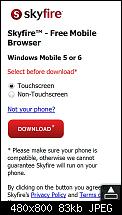
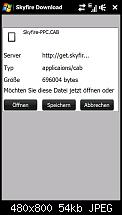

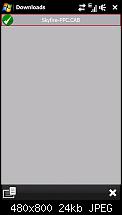

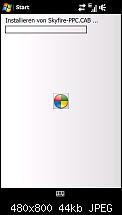
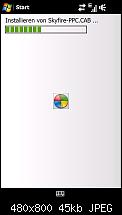

Details:
Die cab., die zur Installation erforderlich ist, beträgt eine Größe von ca. 670kb bei Geräte mit und ca. 635kb bei Geräte ohne Touchscreen und ist relativ schnell heruntergeladen und installiert
Der Browser ist sowohl im Portrait, als auch im Landscapeformat nutzbar, allerdings dreht er sich leider nicht von Haus mittels G-Senosr, diese Funktion muss mit einem Programm wie Changescreen übernommen werden, aber dann geht es wunderbar.
Ein paar Landscape Bilder:

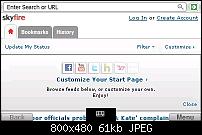
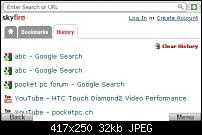

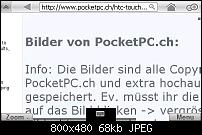
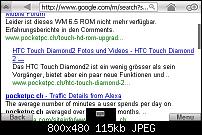
Der Browser unterstützt neben Javascript und AJAX auch Flash und Silverlight. Möglich wird dies dadaurch gemacht, dass die angefragten Dateien erst auf einen Server von Skyfire gesendet, dort konvertiert und dann an das Gerät gesendet werden. Dieser „Umweg“ hat die Ladezeiten, aber nicht spürbar beeinflusst, ich finde sogar er ist rein subjektiv sogar etwas flotter als der Opera Browser, wenn auch nur geringfügig.
Laufen tut der Browser auf allen Geräten mit Windows Mobile 5 oder höher. Abei ist egal ob das Gerät einen Touchscreen besitzt oder nicht, für beide Typen gibt es eine Version.
Auf http://www.skyfire.com/support findet ihr folgende Übersicht.
Leider ist der Browser nur auf Englisch verfügbar, kosten tut er dafür aber nichts!
Anwendung:
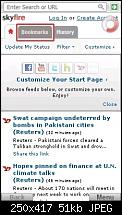
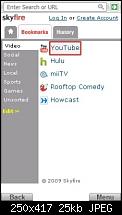 Nachdem ihr den Browser startet, öffnet sich diese Startseite, zu der ihr auch immer wieder über „Menu->Start Page“ gelangt. Die Startseite zeigt euch auch immer die aktuellsten News von Yahoo an. Desweiteren könnt ihr mit einem Klick/“Tip“ direkt, den Verlauf anschauen, dazu tippt ihr auf „History“, wenn ihr wollt könnt ihr diesen auch auf dieser Seite löschen.
Nachdem ihr den Browser startet, öffnet sich diese Startseite, zu der ihr auch immer wieder über „Menu->Start Page“ gelangt. Die Startseite zeigt euch auch immer die aktuellsten News von Yahoo an. Desweiteren könnt ihr mit einem Klick/“Tip“ direkt, den Verlauf anschauen, dazu tippt ihr auf „History“, wenn ihr wollt könnt ihr diesen auch auf dieser Seite löschen.
Außerdem werden euch direkt auf der Startseite Bookmarks zu den Themen „Video“, Social, News, „Local“, „Sports“, „Games“ und „Unsorted“ angezeigt. Bei Video wären das z.B. YouTube, Hulu, miiTV etc. Ihr könnt also ohne große URL Einngabe auf z.B. YouTube springen.
Gesucht wird nach einer Internetseite, indem man sie in die URL-Leiste am oberen Bildschirmrand eintippt, ist diese Adresse ungültig oder beinhaltet sie nur ein Wort wie z.B. PocketPC sucht Skyfire automatisch danach bei Google.
Das Zoomen geht genauso einfach wie beim Opera-Browser, ihr müsst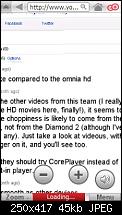 einfach zweimal schnell hintereinander auf den Displaytippen, dies gilt zu mindest für Geräte mit Touchscreen. Neben dieser Art zu zoomen hab ihr noch eine zweite Option offen und zwar könnt ihr oben in der rechten Ecke, wo ihr normal das „X“ zum Schließen findet, auf die zwei Kreise mit dem – und dem + tippen, sobald dies getan ist seht ihr zwei Große Kreise unten auf dem Bildschirm auch diese haben einmal das - und einmal das + in ihrer Mitte-. Mit + wird ran, mit – weggezoomt. Bei der ersten Benutzung des Browser wird einem das auch alles in einem kleinen Bild erklärt.
einfach zweimal schnell hintereinander auf den Displaytippen, dies gilt zu mindest für Geräte mit Touchscreen. Neben dieser Art zu zoomen hab ihr noch eine zweite Option offen und zwar könnt ihr oben in der rechten Ecke, wo ihr normal das „X“ zum Schließen findet, auf die zwei Kreise mit dem – und dem + tippen, sobald dies getan ist seht ihr zwei Große Kreise unten auf dem Bildschirm auch diese haben einmal das - und einmal das + in ihrer Mitte-. Mit + wird ran, mit – weggezoomt. Bei der ersten Benutzung des Browser wird einem das auch alles in einem kleinen Bild erklärt.
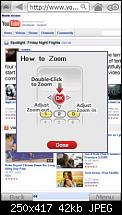
Der Browser hat an dem unteren Rand zwei „Tasten“, auf der rechten steht „Menu“ auf der linken im normal Fall „Back“. Mit Back, kann man wie der „Name“ schon sagt einfach einen Schritt zurück. Jetzt aber zu „Menu“. Dort versteckt sich natürlich, ebenfalls wie es der Name sagt das Menü, in diesem findet man acht Hauptpunkte mit teilweise einzelnen Unterpunkten: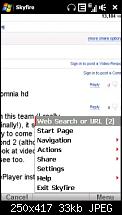
1.Web Search or URL [2]
2.Start Page
3.Navigation
- -Bookmarks
- -History
- -Refresh [5]
- -Back [7]
- -Forward [9]
4.Actions
- -Mute Audio [0]
- -Add Bookmark [4]
- -Save Image
5.Share
- -Page via SMS
- -Skyfire via SMS
- -Page Online
6.Settings
7.Help
- -Quickstart Guide
- -About
8.Exit Skyfire
Die Zahlen in den eckigen Klammern sagen aus mit welcher Taste, man die Aktion ebenfalls ausführen kann, also:
- [0] Lautstärke aus
- [2] Im Internet oder nach der URL suchen
- [4] Bookmark hinzufügen
- [5] Seite aktualisieren
- [7] Zurück
- [9] Vorwärts
Als einer von wenigen Internetbrowser für Windows Mobile, unterstützt der Skyfire Flashseiten, damit ist es möglich beispielsweise Videos direkt auf der Internetseite von Youtube zu gucken. Ich habe es getestet, funktionieren tut es tadelos, allerdings werden die Videos teilweise ruckelig, selten auch sehr ruckelig abgespielt.
Hier ein paar Bilder:
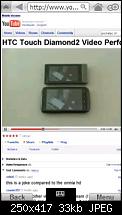
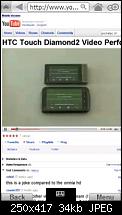
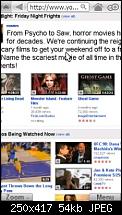
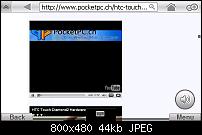
Nicht so schön:
Wenn man eine Internetseite öffnet fällt einem aber leider auf das die Schrift etwas verschwommen wirkt, dieses Problem löst sich aber nachdem man etwas in die Seite reinzoomt. Ein weiteres Kriterium ist, dass der Browser nicht, wie beispielsweise Opera den automatischen Zeilen umbruch unterstützt somit muss man wenn man rangezoomt hat, die Internetseite immer verschieben um weiterlesen zu können. Das verschieben allerdings geht flüssig und schnell von statten.
Fazit:
Im großen und ganzen ist der Skyfire ein sehr gelungener Browser, der durch seine Geschwindigkeit überzeugt und sich nicht vor Opera etc. verstecken muss. Einzig die etwas verschommene Anzeige bei nicht reingezoomter Ansicht ist etwas Schade
Bewertung & Erwerb
Performance 




Nutzen 




Ausstattung 




Bedienbarkeit 




Gesamteindruck 




Hersteller: Skyfire
Produktseite: get.skyfire
Preis: Kostenlos.
-
 Fühle mich heimisch
Fühle mich heimisch
- 04.06.2009, 11:09
- #2
Also leute habe Ihn eben ausprobiert und bei mir wählt er sich trotz vorhandener w-lan verbindung sofort ins umts netz ein! Das würde auch die rasende geschwindigkeit erklären! Ich kann ihm nicht einmal sagen, dass er w-lan nutzen soll, da der scheiß browser gleich über umts online geht bevor ich überhaupt in den einstellungen sein kann.
Schmeiße ihn wieder runter da eventuell zu hohe kosten! Also watch out!!!!!
-
- 25.07.2009, 00:17
- #3
ich hab hn auch mal ausprobiert allerdings siehts ja mal richtig schei*e aus

da kann ich mein altes schwarz weiß notebook nehemn was ne reaktionszeit von 100ms hat und das sieht besser aus
hmm naya vielleicht wirds mal noch besser...
p.s. die geschwindigkeit ist aber besser als beim opera beim surfen
-
- 25.07.2009, 00:34
- #4
Joa, naja mit ranzoomen geht es eigentlich (meine Meinung) allerdings finde ich ich bietet er sonst recht viel, wie z.B. Flash, dieses unterstützen sonst leider nicht sehr viele Browser.
 Ich nutze selbst auch weiterhin Opera, da ich damit irgendwie am Besten arbeiten kann
Ich nutze selbst auch weiterhin Opera, da ich damit irgendwie am Besten arbeiten kann  Hoffen wir, dass er noch etwas "schöner" gemacht wird, oder aber das Opera bald so Sachen wie Flash unterstützen wird
Hoffen wir, dass er noch etwas "schöner" gemacht wird, oder aber das Opera bald so Sachen wie Flash unterstützen wird 
MfG Moritz
-
 Bin neu hier
Bin neu hier
- 27.07.2009, 11:12
- #5
habe über Skyfire nie gehört, muss mich mal schlau machen. Danke für infos.
-
 Gehöre zum Inventar
Gehöre zum Inventar
- 31.07.2009, 15:18
- #6
finde den Browser speziell um damit zu arbeiten
ausserdem wirkt er unscharf...
-
- 31.07.2009, 17:01
- #7
-
 Bin neu hier
Bin neu hier
- 29.08.2009, 08:24
- #8
Ich habe Skyfire einmal als es noch Beta war benutzt bin aber bald wieder auf Opera umgestiegen, ich kann zwar damit Videos auf verschiedenen Seiten schauen aber nicht längere texte bequem lesen. Der letztere teil ist mir persönlich um einiges wichtiger.
Waseb
Ähnliche Themen
-
Skyfire 0.9 beta
Von kamelbullentreiber im Forum Touch HD AnwendungsprogrammeAntworten: 8Letzter Beitrag: 16.02.2009, 13:18 -
SkyFire Installation
Von Lapicidia im Forum Touch HD AnwendungsprogrammeAntworten: 13Letzter Beitrag: 17.01.2009, 17:19

 Danke:
Danke: 















Tedera Pulse bewertungen